Oobelocal помилка, чому вона з’являється, як її виправити
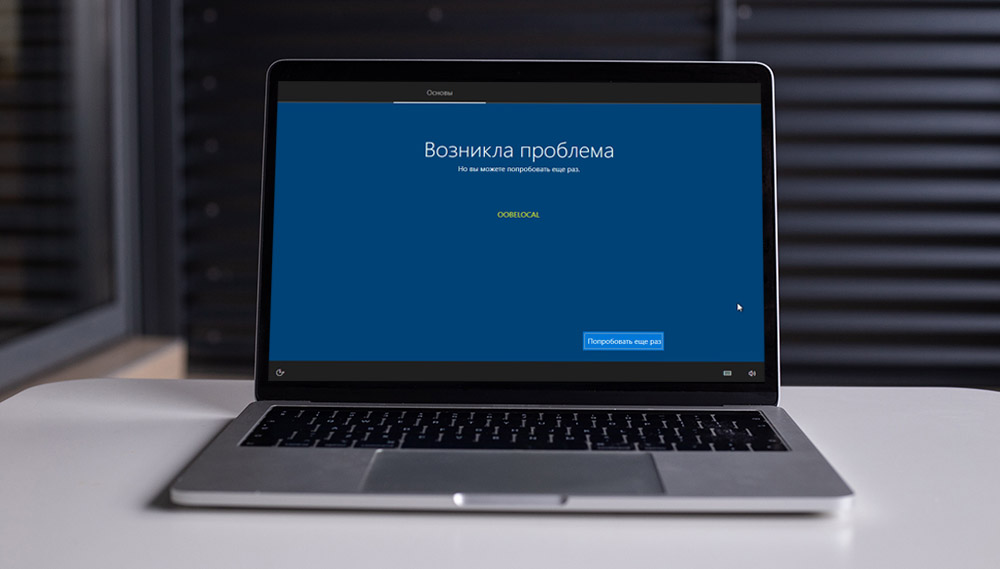
- 1455
- 161
- Wayne Lemke
Практика видачі патчів для складного програмного забезпечення є мірою для вимушеного і взагалі правильного. Як вирішити проблеми, пов'язані з помилками програмного забезпечення по -іншому? Але здається, що в Microsoft ця тактика була споруджена абсолютною, оскільки невеликі оновлення виробляються з завидною регулярністю, і приблизно раз на півроку користувачам Windows 10 пропонується глобальне оновлення. Але саме вони разом із вирішенням виявлених проблем, які часто приносять нові, які раніше не були. Одну з них можна назвати ообелокальною помилкою або пов'язаними з ними помилками Ooberegion, Oobekey, Oobesetting, що виникає в кінці процедури встановлення Windows.
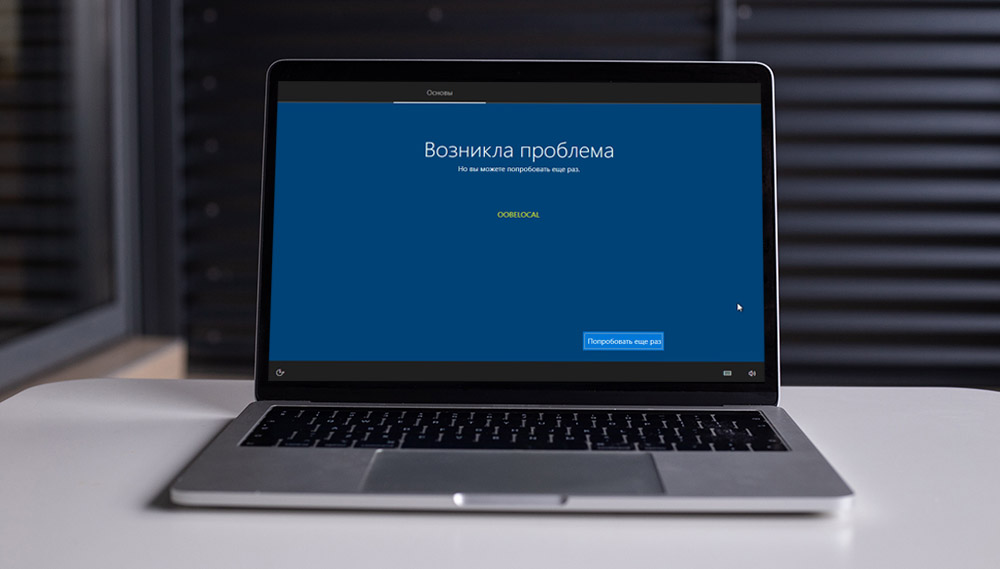
Що це за помилка
Наступним чином з повідомлень користувачів, помилка з’явилася після оновлення 1809 року і проявляється під час чистої установки Windows на пізньому етапі, як правило, на етапі вибору регіону. Також відомо, що Oobelocal найчастіше оголошує, чи встановлення здійснюється на віртуальній машині. Як видно з імен помилок, всі вони починаються зі слова Oobe. Це процес (повне ім'я - msoobe.EXE), відповідальний за первинні параметри основних параметрів операційної системи, яка автоматично запускається під час початкової установки Windows 10 або в результаті великого оновлення, після включення на комп'ютер стає необхідним додати деякі параметри .
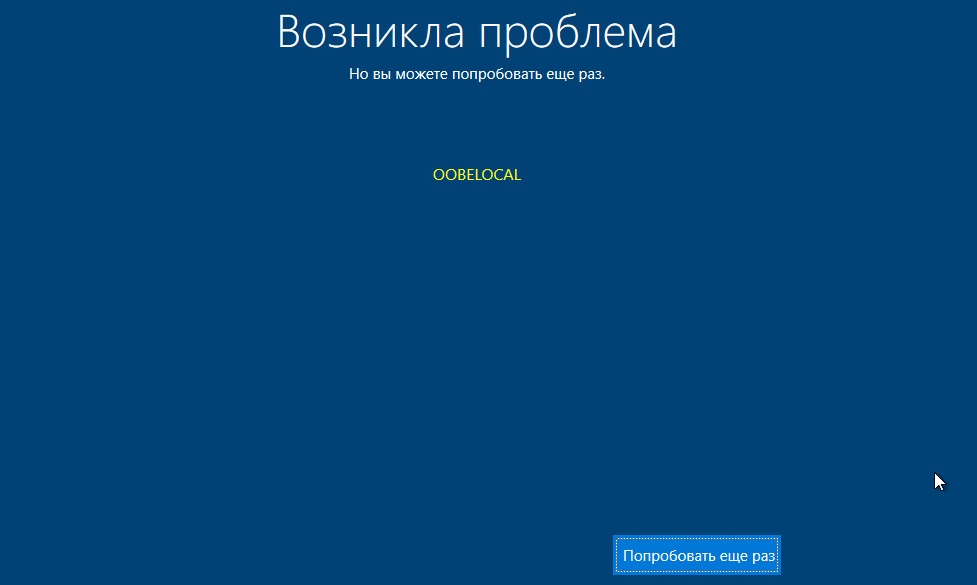
Причина помилки невідома, принаймні в Microsoft не пояснює її. Оскільки найчастіше помилка проявляється при встановленні ОС на віртуальній машині, були підозри, що причина полягає саме у гіпервізорі. Однак такі випадки характерні для використання робочої станції VMware та при встановленні Windows на Oracle VM VirtualBox та при встановленні системи на фізичному диску без використання третього партійного гіпервізора, тому можна припустити, що це Microsoft винні в Microsoft.
Так чи інакше, але проблема ообелокації виникає, коли установка досягає вибору регіону, після чого екран з'являється з написом "Проблема" та порадами про спробу ще раз, і шнур помилок, який може прийняти значення Ообелокалового, ооберегіона, ообі -дошки або ообесеттінгу, вказано нижче, і.
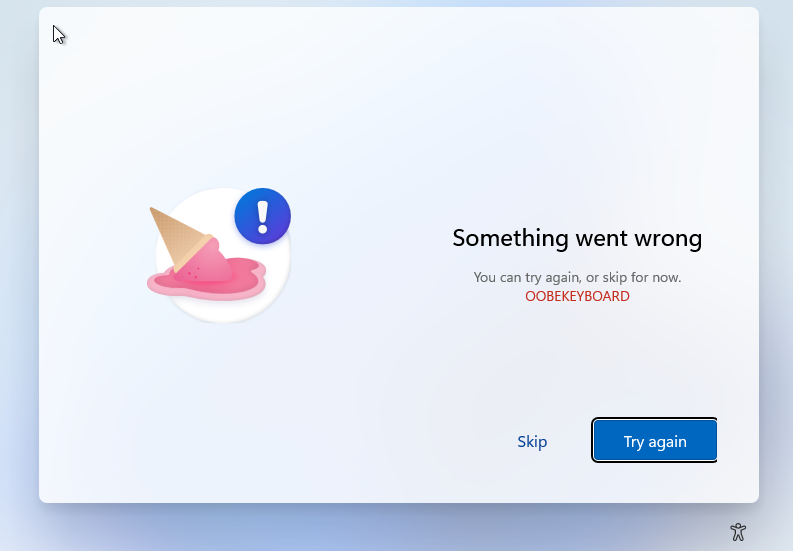
Якщо натиснути кнопку "Спробуйте ще раз", є ймовірність, що система буде встановлена, але найчастіше виникає циклічне повернення до вибору регіону, після чого знову з’являється та сама помилка.
Як позбутися помилки Oobelocal, Ooberegion, Oobekeyboard при встановленні Windows 10
Розглянемо шляхи вирішення цієї проблеми, починаючи з найпростіших, не вимагаючи перевстановлення Windows. Ми також зазначимо, що кожен із перерахованих вище методів є працівником, тобто є докази того, що він допомагає завершити установку системи, але не завжди. Тож можливо, що вам доведеться застосувати більшість описаних методів.
Пауза
Існує думка, що помилка виникає через те, що під час конфігурації комп'ютер одночасно завантажує необхідні драйвери з Інтернету та встановлює їх у фоновому режимі. Якщо до моменту вибору регіону якийсь драйвер не був встановлений, ось для вас помилка.
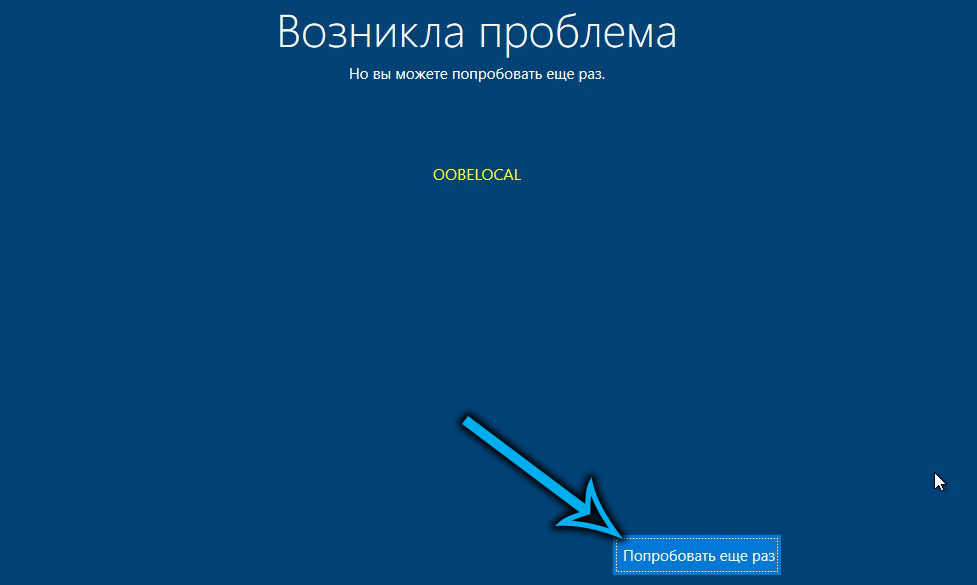
Це припущення має бути дуже простим висновком - після появи екрана Oobe вам просто потрібно почекати 20 хвилин, а потім спробувати продовжувати установку, натиснувши кнопку "Спробуйте ще раз". Надійність заяви нікого не довів, але метод іноді працює.
Вимкнення Інтернету
Другий метод опосередковано пов'язаний з першим. Якщо інсталятор піднімається в мережу на завершальній стадії системи системи, коли потреба в цьому, здається, відсутня, ви можете просто спробувати вимкнути Інтернет. Якщо доступ провідний - вимкнувши кабель Ethernet, якщо через Wi -fi - вимкніть маршрутизатор. Після очікування 5-10 хвилин після того, як вікно з’явиться з повідомленням про помилку, спробуйте продовжити установку, натиснувши відповідну кнопку.

За допомогою кнопки "пропустити"
У деяких випадках поява вікна з описом ообелокальної помилки супроводжується можливістю вибору між двома подальшими діями: спробуйте ще раз або пропустіть етап вибору регіону. У цьому випадку краще не натиснути кнопку "Спробуйте ще раз" - є ймовірність, що процес встановлення буде зосереджений, а кнопки "пропустити" більше не будуть. Тож ми натискаємо "пропустити", якщо налаштування завершено успішно, пропущені кроки можна виконати, а потім.
Перезавантаження комп'ютера
Цей метод також не вимагає перевстановлення системи, але він повинен використовуватися обережно, оскільки він може закінчитися небажаними наслідками. Сама процедура досить проста: коли з’являється помилка, вам потрібно вимкнути комп'ютер, натиснувши кнопку живлення і утримуючи її, поки ПК не буде вимкнено. Якщо установка відбувається на віртуальній машині, вам слід використовувати кнопку, присутню на панелі керування, з гіпервізором, щоб вимкнути.

Встановлення нової версії Windows 10/11 поверх старого
Цей метод має значну велику ймовірність досягти позитивного результату вирішення проблеми з ообелокальною помилкою, але необхідно враховувати, що немає жодної гарантії на сто відсотків і тут, а також сама установка займе багато часу Тож цей метод вартий того, якщо попередні не працювали.
Справа в тому, що помилка OOBE проявляється на етапі стандартної установки Windows, тому має сенс використовувати оновлення, встановивши систему з ефективної збірки, наприклад, Insider Preview 1607, і з неї оновити до останніх видань операційної системи.
Крок -By -Step Алгоритм:
- Натиснувши поєднання Win+R, ми називаємо консоль "виконати";
- Налаштуємо команду CMD, підтверджуємо, натиснувши клавішу Enter або кнопки OK;
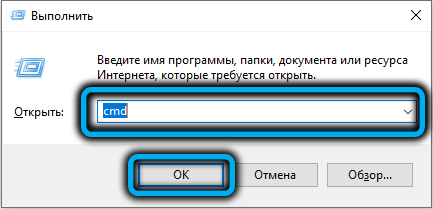
- У кінці терміналу ми набираємо команду налаштування.Exe, тим самим запускаючи інсталятор Windows.

Використовуючи цей метод, ви навряд чи зіткнетесь з ообелокальною помилкою, але ви не будете застраховані від можливості інших помилок.
Скидання локальних налаштувань за допомогою вбудованої утиліти MSOOBE
Останній варіант вважається найскладнішим, але в той же час дуже ефективним і універсальним, і головне - він не вимагає перевстановлення системи, тобто часові витрати будуть відносно невеликими. Щоб усунути помилку, яка виникає на етапі налаштування параметрів Windows, ми використовуємо вже згадану утиліту MSOOBE: це процес, який використовується для налаштування ОС (вибір регіону, мови, профілю користувача тощо. D.).
Послідовність дій:
- Коли вікно з описом помилки OOBE (незалежно від певного коду помилки) з’являється, коли встановлення Windows), натисніть на комбінацію Shift+F10. Для деяких моделей ноутбуків комбінація буде дещо іншою, Shift+FN+F10;
- Таким чином ми запустимо консоль командного рядка;
- Ми починаємо вводити команди. Першим буде чистий адміністратор користувача /активний: Так, який активує профіль бухгалтерського обліку з найвищим пріоритетом (профіль системного адміністратора);
- CD OOBE - Ця команда переходить до папки Oobe, яка знаходиться в системному каталозі System32;
- Множник.EXE - це команда, яка запускає той самий процес, і якщо запуск буде здійснений без параметрів, поточні налаштування утиліти будуть виписані;
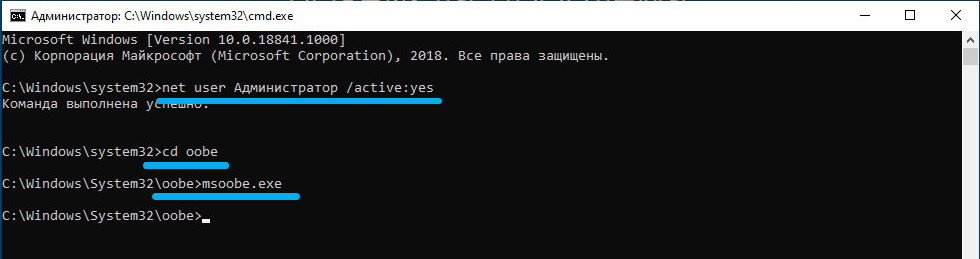
- Після закриття командного рядка ми будемо спостерігати за вікном із написом "чекати" і котитися по колу, вам потрібно почекати 15-25 хвилин, після чого комп'ютер повинен перезапустити. Якщо цього не відбудеться, вам потрібно насильно перезавантажити, натиснувши кнопку скидання на передній панелі комп'ютера;

- Після перезапуску ПК з’явиться повідомлення про неправильно введений пароль, який просто ігнорується натисканням кнопки OK;
- Встановлення Windows триватиме, і якщо помилка на завершальному етапі системи OOBE з’явиться знову - натисніть "Спробуйте ще раз", і цього разу більше проблем не повинно бути проблем.

Як бачите, методи вирішення проблеми різняться. На офіційному веб -сайті вони зосереджуються на проблемах з доступом до Інтернету та консультують один із запропонованих нами методів - відключити доступ до мережі.
- « Способи створити резервну копію Windows 11
- Як запобігти закриттю командного рядка після виконання сценарію »

